
O Instagram é uma das redes sociais mais populares do mundo. Todos os dias, milhões de usuários carregam fotos em suas contas na rede social. Em algumas ocasiões, arquivamos uma foto em nossa conta porque não queremos que ela seja vista, mas depois mudamos de ideia. Nesses casos é bom saiba como desarquivar fotos do instagram, sobre o qual falaremos a seguir.
O Instagram nos dá a capacidade de arquivar e desarquivar fotos. Por isso, é bom saber como essas funções podem ser usadas e para que servem. Assim, se em alguma ocasião formos usar algum deles, conheceremos as etapas que devem ser seguidas para poder fazer isso em nossa conta do Instagram. Você verá que é algo simples.
Vamos falar mais sobre as funções de arquivar e desarquivar e o que pode ser feito com elas em nossa conta na rede social. É possível que em alguma ocasião você tenha usado alguns deles, mas para quem tem pouca experiência na rede social, com certeza será uma boa ajuda. Assim você sabe o que fazer em cada caso, os passos a seguir para usar cada um deles.

Arquivar e desarquivar fotos no Instagram
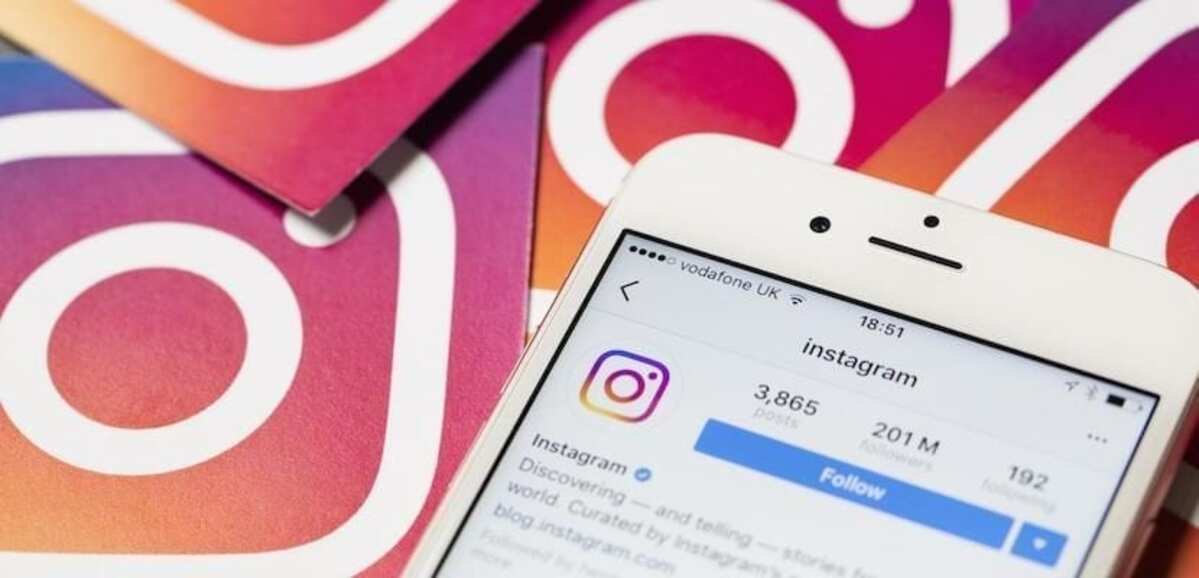
O recurso de arquivo existe há muito tempo no Instagram. Quando o usamos, qualquer publicação que tenhamos carregado em nossa conta na rede social é arquivada. Isso significa que essa foto não está mais visível para as pessoas que entram em nosso perfil no Instagram, mas na verdade não foi deletado. Já que está na aba do arquivo, que é uma aba que só nós temos acesso. Nele estão todas as publicações que arquivamos.
Arquivar uma postagem significa que outras pessoas não podem mais vê-la, mas isso não significa que foi removido permanentemente da rede social. Esta é uma função que é usada nessas ocasiões em que há uma foto ou publicação que você não deseja ver temporariamente, por exemplo, mas também não deseja excluí-la. Se você não tiver certeza do que fazer com uma foto, poderá arquivá-la e ela desaparecerá, mas ainda estará disponível para nós, se quisermos. Podemos vê-lo no arquivo sempre que quisermos.
Por outro lado, também temos a função de desarquivar. Quando desarquivamos uma foto no Instagram estamos disponibilizando essa foto novamente em nossa conta, tornando-a visível novamente. Assim, as pessoas que entrarem em nosso perfil na rede social poderão ver aquela foto novamente, como acontecia no passado. Isso é algo que faremos se acharmos que essa foto deve ser mostrada novamente em nossa conta do Instagram. Isso pode ser feito com qualquer publicação que arquivamos anteriormente em nossa conta, que veremos nesta guia arquivada. Sejam fotos ou vídeos, o recurso pode ser usado com ambos.

Como arquivar postagens no Instagram

Pode haver um momento em que queremos arquivar um post que temos no Instagram. Não temos certeza se queremos excluí-lo, mas sabemos que, no momento, não queremos que continue visível em nossa conta na rede social. Nesses casos, tomaremos a decisão de arquivar aquela foto ou vídeo que enviamos (a rede social nos permite fazer isso com ambos). Isso significa que teremos que seguir algumas etapas no aplicativo Android. Felizmente, são alguns passos muito fáceis. Isto é o que tem que ser feito:
- Abra o Instagram no seu telefone.
- Toque na sua foto de perfil para abrir seu perfil no aplicativo.
- Encontre aquela foto ou publicação em sua conta que você deseja arquivar.
- Entre nisso.
- Clique nos três pontos verticais no canto superior direito da tela.
- Selecione a opção Arquivo ou arquivo que aparece no referido menu.
- A postagem foi arquivada.
Se você tiver várias postagens em sua conta que deseja arquivar, você poderá realizar o mesmo processo com todos eles. São os mesmos passos o tempo todo e você pode fazer isso com fotos e vídeos que possui em sua conta do Instagram. Quando fazemos isso, essas postagens são enviadas diretamente para o arquivo. Esta é uma seção à qual apenas nós temos acesso, portanto, para o restante das pessoas que veem nosso perfil, essas fotos simplesmente param de aparecer, como se tivessem sido completamente removidas do perfil. Ninguém poderá deixar comentários ou curtir agora, pois a postagem foi ocultada agora.
Como desarquivar fotos do Instagram

Quando arquivamos as fotos e mudamos de ideia e queremos que elas sejam mostradas novamente no perfil, então é hora de usar a função de desarquivar. Muitos não sabem como desarquivar fotos do Instagram, embora isso seja algo bem simples. As etapas serão concluídas em questão de alguns minutos, para que, no final, essa foto ou postagem excluída possa ser vista novamente em nossa conta na rede social. As etapas que devemos seguir se quisermos desarquivar fotos de nossa conta do Instagram são:
- Abra o Instagram em seu telefone Android.
- Clique na sua foto de perfil para ser levado ao perfil no aplicativo.
- Clique nas três listras horizontais no canto superior direito da tela.
- Selecione Arquivo no menu que aparece.
- Na guia superior, selecione a opção “Arquivo de postagens ou mensagens”. Você terá que clicar no nome da função na parte superior da tela.
- Vá para a postagem que você deseja desarquivar em seu perfil.
- Toque no ícone de três pontos verticais nessa foto ou postagem.
- Selecione a opção “Mostrar novamente no perfil”.
- Repita este processo se houver mais fotos com as quais você deseja fazer isso.
Ao fazer isso, essas fotos ou postagens eles serão vistos novamente em seu perfil do Instagram. Eles não aparecerão em primeiro lugar, mas serão mostrados novamente no mesmo local onde estavam, ou seja, a data original de publicação do mesmo em sua conta na rede social é mantida a todo momento. O restante das pessoas que visitarem seu perfil poderão ver essas fotos novamente, podendo deixar comentários ou dar uma curtida, por exemplo. Torna-se possível interagir com o referido post normalmente novamente.
Excluir postagens do Instagram

Arquivar postagens é algo que muitos veem como um passo preliminar para excluir uma postagem permanentemente da rede social. Você pode ter desarquivado essa foto novamente, mas depois de um tempo você toma a decisão de removê-la do seu perfil. Você não quer que esta foto permaneça no seu perfil e as pessoas possam vê-la. Portanto, vamos proceder para removê-lo da rede social. Os passos a serem seguidos neste caso são os seguintes:
- Abra o aplicativo Instagram no seu telefone.
- Clique na sua foto de perfil para abrir seu perfil.
- Encontre a postagem que você deseja excluir em seu perfil.
- Entre nisso.
- Clique nos três pontos verticais no canto superior direito da postagem.
- No menu que aparece na tela, escolha a opção de excluir.
- Repita esse processo com outras postagens, se desejar.
Excluir essa foto ou postagem do Instagram significa que ela desapareceu para sempre da conta. Não é algo que seja arquivado e que possamos desarquivar posteriormente, portanto, é algo que devemos fazer apenas com aquelas fotos que realmente não queremos ter em nossa conta na rede social.
Excluir do arquivo
Podemos ter arquivado uma foto no Instagram e temos certeza de que não queremos desarquivá-la, mas queremos excluir essa foto permanentemente da conta. Isso é algo que também pode ser feito a partir do arquivo de rede social. Assim, não teremos que desarquivar a foto primeiro e depois excluí-la. Se houver fotos no arquivo que temos certeza de que queremos excluir, podemos fazê-lo facilmente. Os passos a seguir são os seguintes:
- Abra o Instagram no seu telefone.
- Toque na sua foto de perfil no canto inferior direito da tela.
- Clique nas três listras horizontais no canto superior direito da tela.
- Vá para Arquivo.
- Vá para a guia Arquivo de mensagens ou publicações.
- Encontre a postagem que você deseja remover da sua conta do Instagram.
- Entre nisso.
- Clique nos três pontos verticais no canto superior direito.
- Selecione a opção Excluir.
- Repita isso se houver mais postagens que você deseja remover da sua conta.